Wenn es um Musik-Streaming-Plattformen geht, Spotify war schon immer sehr gefragt. Im Gegensatz zu anderen Musik-Streaming-Diensten Spotify hat eine riesige Musikbibliothek und hervorragende Klangqualität für Sie bereit. Könntest du auch verwenden Spotify auf deinem Computer.
Einige Benutzer haben jedoch kürzlich Probleme mit beschrieben Spotify auf dem Schreibtisch. Sie erhielten Spotify Fehlercode 18 wenn Sie beabsichtigen, die App zu installieren. Sie glauben vielleicht, dass Malware vorhanden ist oder dass es Probleme mit dem System gibt. Aber keine Angst, es gibt eine Lösung dafür Spotify Fehlercode 18.
Wir werden uns ansehen, warum wir bekommen Spotify Fehlercode 18 bei der Installation der App in diesem Artikel. Wir haben auch eine Liste mit Lösungen zusammengestellt, die Ihnen helfen sollen, das Problem zu vermeiden.
Artikelinhalt Teil 1. Was ist Spotify Fehlercode 18?Teil 2. Warum tut Spotify Fehlercode 18 aufgetreten?Teil 3. Wie behebe ich Spotify Fehlercode 18?Teil 4. Herunterladen Spotify Musik für immer offline zu vermeiden Spotify Error Code 18 Zusammenfassung
Lassen Sie uns zuerst definieren Spotify Fehlercode 18, bevor Sie mit den Lösungen zum Entfernen dieser Malware fortfahren. Woran liegt das und was sind die möglichen Folgen für unser Gerät?
Fehlercode 18 tritt auf, wenn Sie die App häufig deinstallieren und erneut installieren. Dies liegt daran, dass einige der von der App gespeicherten Daten nach der Deinstallation der App zurückbleiben. Falls Sie die App neu installieren, werden Sie auf die Probleme von stoßen Spotify Fehlercode 18. Weil die Dateien, die kopiert werden müssen, bereits verwendet werden oder in anderen Konten zurückgelassen wurden, die Sie deinstalliert haben.
Abgesehen davon können eine Vielzahl von Faktoren zu diesem Problem beitragen, einschließlich beschädigter oder fehlgeschlagener Installationsdateien. Daher sollten wir beim Entfernen einer App und der späteren Neuinstallation vorsichtig sein. Denn dies könnte der Beginn eines Kopfschmerzen verursachenden Problems sein.
Darüber hinaus Spotify Fehlercode 18 kann dazu führen, dass Ihr Computer abtaut oder langsamer wird. Im schlimmsten Fall kann es die Dateien beschädigen und Ihr Gerät beschädigen. Damit sollten Sie es sofort beheben. Zum Glück kennen wir einige Tricks, die Ihnen bei diesem Problem helfen.
Vielleicht möchten Sie wissen, warum das so ist Spotify Fehlercode 18 erscheint. Und was sind die Triggerfaktoren, die dieses Problem verursachen? Hier sind einige der Gründe, die wir gesammelt haben.
Cyber-Bedrohungen oder Malware können Software auf verschiedene Weise infizieren. Es ist unvermeidlich, wenn Sie weiterhin Dateien aus verschiedenen Quellen herunterladen. Diese Infektionen verderben die Dateitypen dieser App und verhindern, dass sie ausgeführt wird.
If Spotify Fehlercode 18 passiert, das Spotify App wurde möglicherweise von der infiziert Malware. Dies kann auf den Plattformen passieren, auf denen Sie die Software heruntergeladen haben. Es wird dringend empfohlen, Daten von einer möglichst zuverlässigen Quelle herunterzuladen. Andernfalls ist es wahrscheinlicher, dass Sie auf Probleme stoßen.
Die Spotify Fehlercode 18 wird viel wahrscheinlicher angezeigt, wenn Sie eine beschädigte Hauptdatei installiert haben. Es kann sein, dass die Tainted-Datei nicht alle Informationen enthält, die für die Ausführung des Programmsystems erforderlich sind. Die Installation oder der Download kann manchmal auch schief gehen, was die Ursache des Problems ist.
Ein weiterer Grund für Spotify Fehlercode 18 angezeigt wird, ist die beschädigte Datenbank. Dieses Problem kann sowohl in Windows 10 als auch in Windows 8 auftreten. Die Datenbank von Windows kann beschädigt werden, wenn Sie versuchen, eine Anwendung zu installieren oder zu entfernen. Wahrscheinlich wurde die Datenbank dabei beschädigt Spotify Installation.
Wie wir versprochen haben, werden wir Ihnen helfen, dem zu entkommen Spotify Problem mit Fehlercode 18. Mit der folgenden Anleitung können Sie Ihre installieren und verwenden Spotify wieder für Musik-Streaming. Hier sind also die vier Möglichkeiten, das Problem zu beheben Spotify Fehlercode 18:
Um dies zu tun, müssen Sie Windows + R zusammen auf Ihrer Tastatur drücken und das Dienstprogramm Ausführen wird angezeigt. Codieren Sie dann den „% AppData-Prozent“ und klicken Sie auf die Schaltfläche OK. Im Datei-Explorer werden Sie automatisch zum AppData-Ordner umgeleitet.
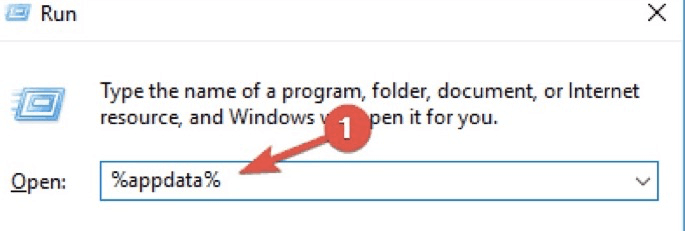
Nachdem Sie weitergeleitet wurden, klicken Sie mit der rechten Maustaste auf die Spotify Datenordner und tippen Sie auf „Löschen“.
Wenn die Methode nicht funktioniert, können Sie versuchen, den „Prozentsatz lokaler App-Datenprozent“ zu codieren und dann die zu löschen Spotify Ordner in LocalAppData.
Öffnen Sie den Task-Manager, indem Sie gleichzeitig die Tasten Strg, Alt und Esc auf Ihrer Tastatur drücken. Wenn der Task-Manager bereits angezeigt wird, sehen Sie in der unteren linken Ecke nach und klicken Sie auf „Weitere Details“. Wenn die erforderlichen Taps für den Zugriff auf Startanwendungen angezeigt werden, suchen Sie alle Instanzen der Spotify Anwendung. Wenn Sie eine finden, beenden Sie sie mit einem Rechtsklick. Nachdem Sie alle beendet haben, versuchen Sie es mit der Installation Spotify erneut.
Starten Sie zunächst Ausführen, indem Sie die Tasten Windows + R auf Ihrer Tastatur auswählen. Nachdem Sie "msconfig" eingegeben haben, klicken Sie auf die Schaltfläche OK. Wählen Sie dann im oberen Menü die Registerkarte Boot. Aktivieren Sie das Kontrollkästchen unter Boot-Optionen, um das sichere Booten zu aktivieren, damit Ihr Computer im abgesicherten Modus vollständig hochfahren kann. Dann werden alle Programme von Drittanbietern deaktiviert.
Der nächste Schritt ist, sich zu vergewissern Spotify mit Ihrem Computer kompatibel ist. Wenn Sie mit Ja geantwortet haben, können Sie mit der Installation fortfahren und nach erfolgreicher Installation des Programms zum normalen Booten zurückkehren. Beachten Sie, dass Sie den ersten und zweiten Schritt wiederholen müssen, aber in diesem Moment deaktivieren Sie Sicherer Start. Sie können jetzt verwenden Spotify nach dem Neustart Ihres Computers.
Wenn Sie die nicht installieren können Spotify Online-App, Spotify ist im Windows App Store erhältlich. Um zu beginnen, gehen Sie zur Menüleiste. Wählen Sie dann Microsoft Store aus der App-Liste, indem Sie nach unten scrollen. Geben Sie in der Suchfunktion "Spotify." und Sie sollten die Anwendung in den Suchergebnissen sehen, wenn sie in Ihrer Region verfügbar ist. Wenn sie verfügbar ist, klicken Sie auf die Schaltfläche „Abrufen“ und dann auf die Schaltfläche „Installieren“, um sie auf Ihrem Gerät zu speichern.
Probleme mit Ihren häufig verwendeten Apps können Ihnen auf die Nerven gehen. Vor allem, wenn Sie die Art von Person sind, die gerne Musik hört. Doch bei Problemen wie Spotify Fehlercode 18 ist für Anwendungen üblich.
Wenn Sie dieses Problem jedoch lösen möchten, ist es am klügsten, Ihre Musiktitel zum Offline-Hören herunterzuladen. Brunnen, TuneSolo Spotify Spotify Musikkonverter kann dir dabei helfen! Da kann es Ihr umwandeln Spotify Tracks in einer schnellen und qualitativ hochwertigen Ausgabekonvertierung.
Versuchen Sie es kostenlos Versuchen Sie es kostenlos
TuneSolo Spotify Music Converter kann Ihnen helfen, den Spaß beim Offline-Hören Ihrer Lieblingsmusik zu genießen Spotify Tonspuren. Diese Software bietet eine Vielzahl von Ausgabeformaten, die es einfach und zugänglich machen, Ihre Songs auf jedem Gerät zu übertragen und abzuspielen.
Wenn Sie sich Sorgen um die DRM-Sicherheit von Spotify? Sei es nicht, denn TuneSolo Spotify Music Converter funktioniert wie ein heiliger Gral, der die Beschränkungen der Songs aufhebt. So haben Sie die Kontrolle über Ihre Konvertierung Spotify Musik.
Außerdem deinstallieren wir manchmal Spotify aufgrund einiger Fehlfunktionen. Wir dachten, dass dies die Lösung wäre, aber das war es nicht! Um das zu vermeiden, konvertieren Sie Ihre Spotify Playlist durch TuneSolo Spotify Musikkonverter.
Sie müssen sich keine Sorgen machen, dass Ihre Internetverbindung oder die App zusammenbrechen, wenn Sie diese App verwenden. Weil du Spotify Wiedergabelisten werden direkt auf Ihrem Gerät gespeichert. Sie können sie anhören und mit ihnen teilen, wann und wo immer Sie wollen! Darüber hinaus ist die Qualität der konvertierten Tracks identisch mit dem Original.
Um Probleme bei der Installation zu vermeiden Spotify App und Empfang Spotify Fehlercode 18, gehen Sie folgendermaßen vor. Es ist besser, die Deinstallation und Neuinstallation von zu vermeiden Spotify App. Es ist viel besser, Musik offline zu hören, wenn Sie Probleme mit Ihrem haben Spotify App.
Mach dir keine Sorgen, TuneSolo Spotify Music Converter kommt zu Ihrer Rettung. Es konvertiert 5-mal schneller als der vorherige Konverter und kann Batch-Konvertierungen verarbeiten. Sie müssen sich keine Sorgen machen Spotify Fehlercode 18, wenn Sie diese Methode verwenden.
Home
Spotify Music Converter
Wie repariert man Spotify Fehlercode 18 ?
Kommentare(0)
antworten
1. Ihr Name
2. Ihre E-Mail
3. Ihre Bewertung
Copyright © 2025 TuneSolo Software Inc. Alle Rechte vorbehalten.
Hinterlassen Sie uns eine Nachricht
1. Ihr Name
2. Ihre E-Mail
3. Ihre Bewertung
Senden